لا توفر أنظمة تشغيل Windows وسائل مدمجة لدمج ملفات PDF، ولكن ليس لديك خيارات. في هذه المقالة، سنرشدك عبر كل خيار من هذه الخيارات.
يساعد دمج ملفات PDF متعددة في مستند واحد في تقليل الفوضى وتسهيل القراءة والطباعة والمشاركة. ومع ذلك، لن تجد طرقًا أصلية لدمج ملفات PDF في نظامي التشغيل Windows 11 و10. لذا، إليك العديد من أدوات PDF وتطبيقات الويب التابعة لجهات خارجية والتي يمكنها القيام بهذه المهمة نيابةً عنك بدلاً من ذلك.
أدوبي أكروبات دي سي (مدفوع/مجاني)
إذا كانت لديك نسخة من Adobe Acrobat DC على جهاز الكمبيوتر الخاص بك، فيمكنك استخدامها لدمج ملفي PDF أو أكثر بسرعة. يسهّل محرر PDF أيضًا إعادة ترتيب الصفحات وحذفها في الملفات قبل دمجها.
1. افتح Adobe Acrobat DC وانتقل إلى علامة التبويب الأدوات . بعد ذلك، حدد موقع أداة دمج الملفات وحدد فتح .
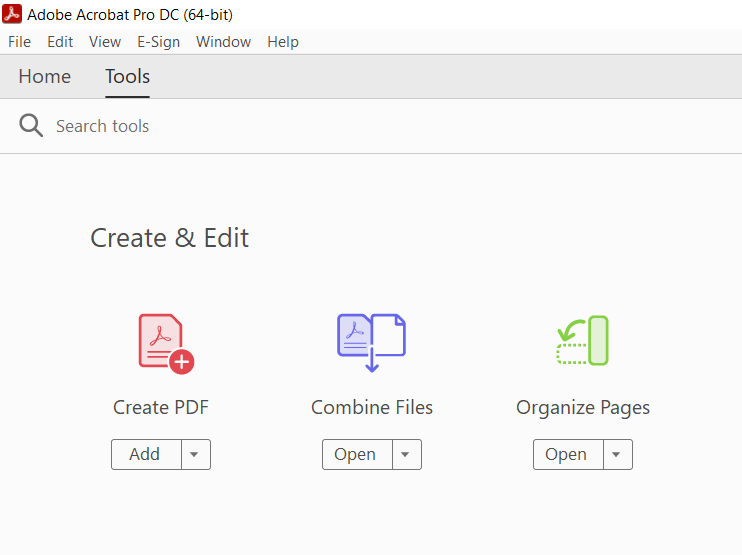
2. حدد الزر المسمى إضافة ملفات . إذا كانت لديك الملفات مفتوحة بالفعل في Adobe Acrobat Pro، فحدد إضافة ملفات مفتوحة بدلاً من ذلك لإدراجها.
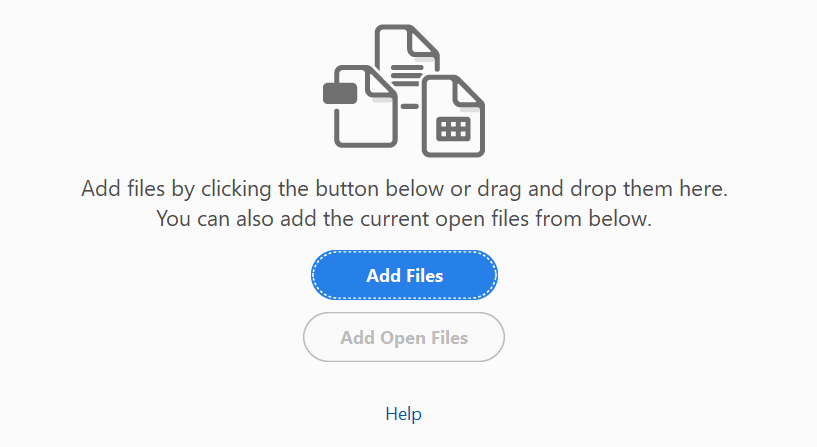 <ص>3. اختر الملفات التي تريد دمجها وحدد فتح . أو اسحبها وأفلتها في نافذة Adobe Acrobat Pro.
<ص>3. اختر الملفات التي تريد دمجها وحدد فتح . أو اسحبها وأفلتها في نافذة Adobe Acrobat Pro.
نصيحة : اضغط باستمرار على الزر Ctrl لتحديد ملفات متعددة من نفس الدليل.
<ص>4. اسحب الملفات بالترتيب الذي تريد دمجها بها. إذا كنت تريد أيضًا إعادة ترتيب الصفحات أو حذفها داخل ملف ما، فقم بتمييز الصورة المصغرة وحدد الزر توسيع (أو انقر فوقه نقرًا مزدوجًا فقط). وبعد ذلك، قم بفرز الصفحات أو وضعها في سلة المهملات حسب الحاجة. <ص>5. حدد الخيارات على شريط الأدوات وحدد جودة الملف والتفضيلات الأخرى - على سبيل المثال، مثل حذف الملفات المصدر، وإضافة الإشارات المرجعية، وما إلى ذلك.
<ص>5. حدد الخيارات على شريط الأدوات وحدد جودة الملف والتفضيلات الأخرى - على سبيل المثال، مثل حذف الملفات المصدر، وإضافة الإشارات المرجعية، وما إلى ذلك. <ص>6. حدد الزر دمج في الزاوية العلوية اليمنى من الشاشة.
<ص>6. حدد الزر دمج في الزاوية العلوية اليمنى من الشاشة. <ص>7. حدد ملف >حفظ باسم في شريط القائمة.
<ص>7. حدد ملف >حفظ باسم في شريط القائمة.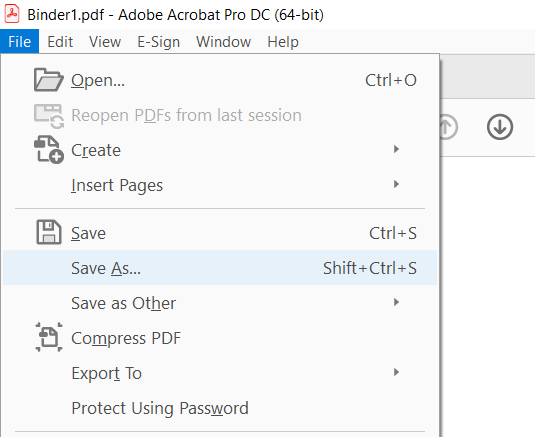 <ص>8. اختر دليلاً، وأدخل اسمًا لملف PDF الجديد، ثم حدد حفظ .
<ص>8. اختر دليلاً، وأدخل اسمًا لملف PDF الجديد، ثم حدد حفظ .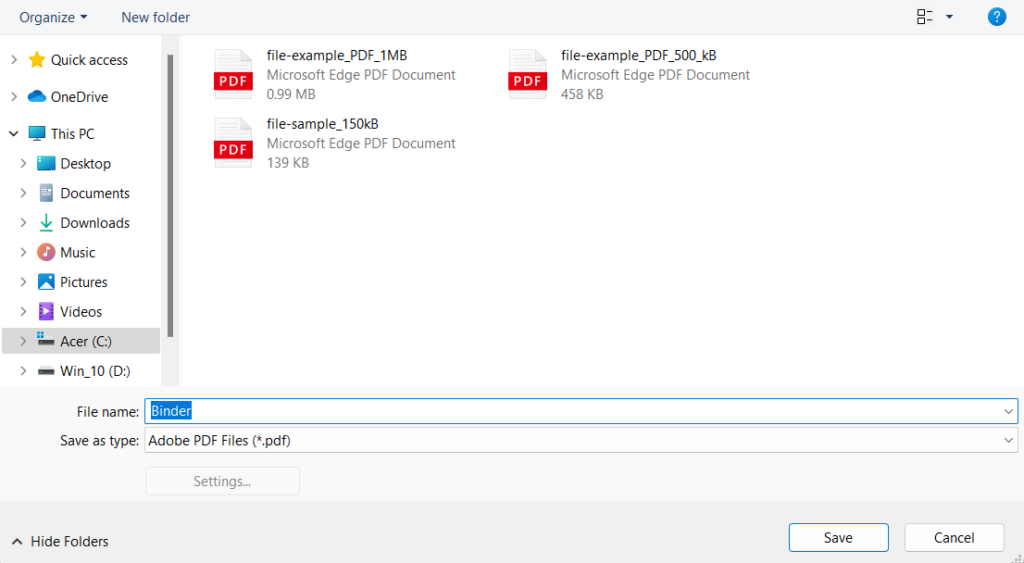
إذا لم يكن لديك اشتراك في Adobe Acrobat DC، فيمكنك استخدام النسخة الإلكترونية من برنامج Adobe Acrobat لدمج الملفات مجانًا بنفس مجموعة الميزات المذكورة أعلاه. الشيء الوحيد الذي تحتاجه هو حساب مجاني مع Adobe. كما يقدم Foxit PDF، وهو بديل شائع لبرنامج Adobe Acrobat Pro، أداة مجانية على الإنترنت لدمج ملفات PDF..
دمج وتقسيم ملفات PDF (مجاني)
PDF Merger & Splitter هو تطبيق مجاني يسمح لك بدمج مستندات PDF متعددة في ملف PDF واحد. إنه متاح للتنزيل على متجر Microsoft.
1. قم بتثبيت وفتح PDF Merger & Splitter. ثم حدد دمج PDF .
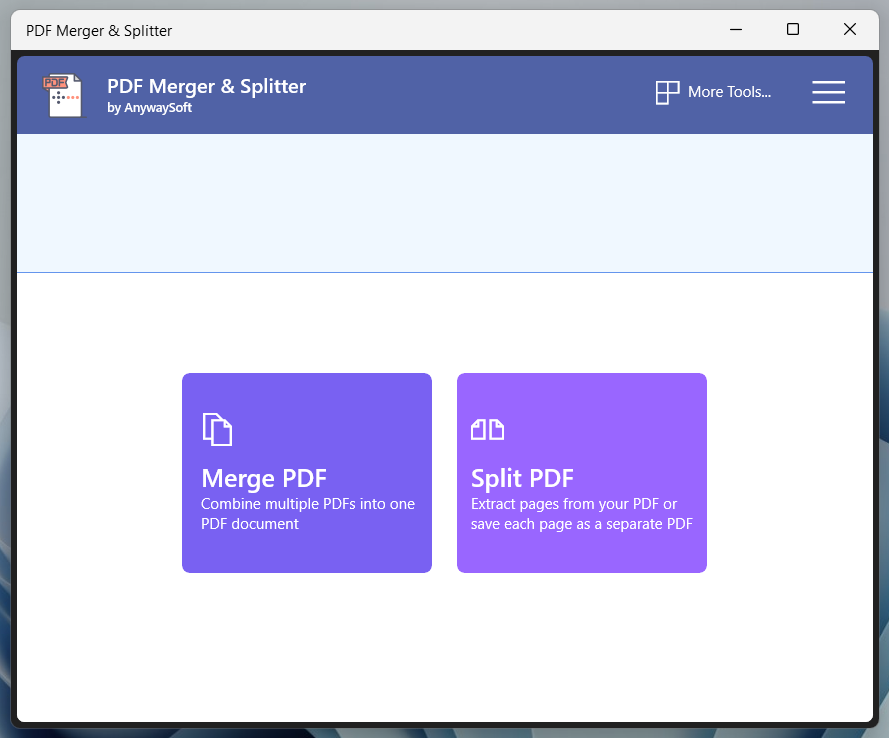
2. حدد الزرإضافة ملفات PDF وأضف ملفات PDF التي تريد دمجها.
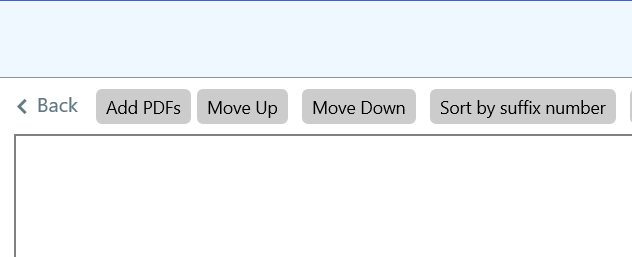 <ص>3. استخدم الزرين تحريك لأعلى وتحريك لأسفل لتغيير ترتيب الملفات. لا يسمح لك البرنامج بإعادة ترتيب صفحات PDF أو إزالتها.
<ص>3. استخدم الزرين تحريك لأعلى وتحريك لأسفل لتغيير ترتيب الملفات. لا يسمح لك البرنامج بإعادة ترتيب صفحات PDF أو إزالتها.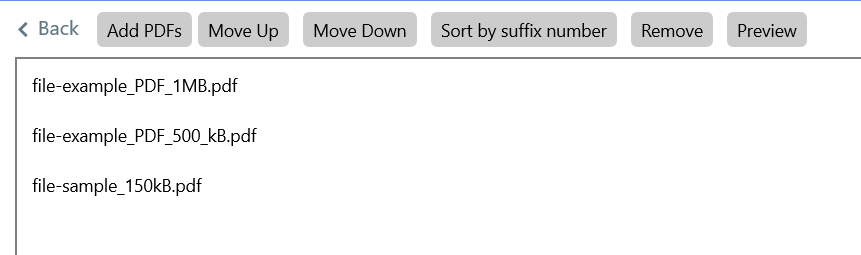 <ص>4. استخدم القائمة المنسدلة بجوار إعدادات حجم الصفحة لتحديد حجم الصفحة إذا لزم الأمر.
<ص>4. استخدم القائمة المنسدلة بجوار إعدادات حجم الصفحة لتحديد حجم الصفحة إذا لزم الأمر.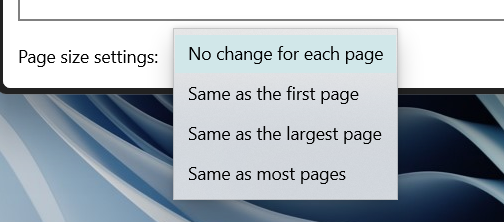 <ص>5. حدد الزر دمج PDF واحفظ ملف الإخراج.
<ص>5. حدد الزر دمج PDF واحفظ ملف الإخراج.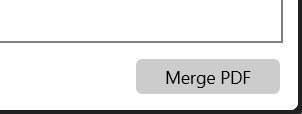
قارئ PDF برو هو تطبيق Microsoft Store ممتاز آخر يقدم وظائف مماثلة. على الرغم من أن البرنامج يقدم عمليات شراء داخل التطبيق، إلا أنه لا يتعين عليك الدفع مقابل دمج المستندات. كما يتيح لك تحرير ملفات PDF.
PDFsam الأساسية (مجاني)
إذا كان لديك مشكلة في التحميل من متجر مايكروسوفت ، فمن المفترض أن يؤدي PDFsam المهمة على أكمل وجه. يتيح لك الإصدار الأساسي من البرنامج تحويل ملفات PDF إلى مستند واحد مجانًا. يمكنك الحصول عليه من الموقع الرسمي PDFsam.
1. تثبيت وفتح PDFSam. ثم حدد دمج .
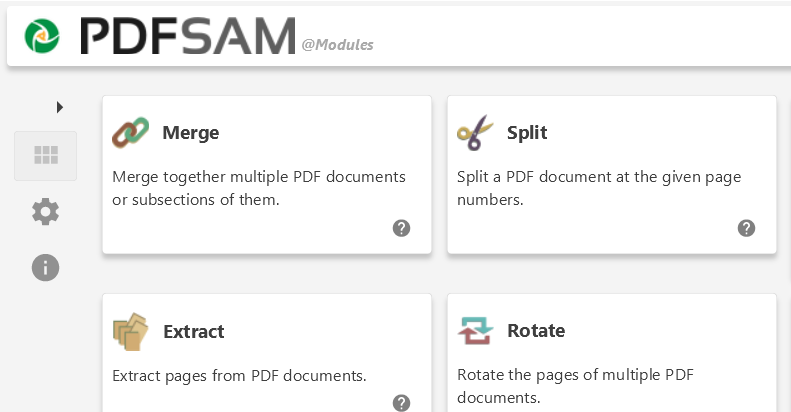
2. حدد إضافة واختر الملفات التي تريد دمجها. أو اسحب الملفات إلى نافذة PDFsam.
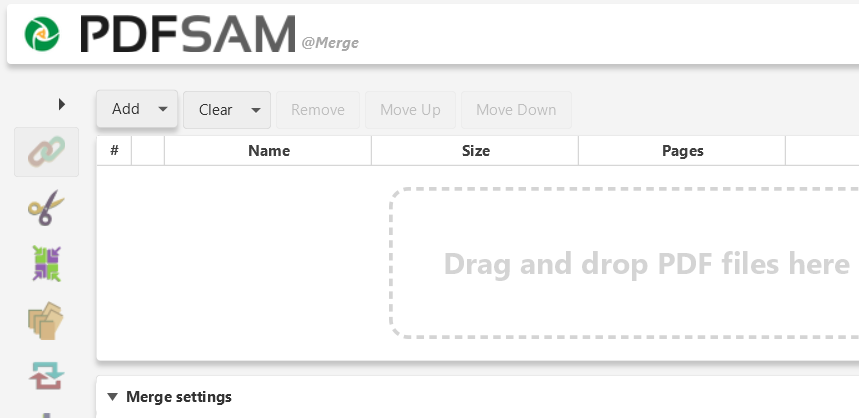 <ص>3. اسحب الملفات بالترتيب الذي تريده. يمكنك أيضًا استبعاد الصفحات عن طريق تحديد نطاقات الصفحات ضمن عمود نطاق الصفحات (على سبيل المثال، 1-10، 12، 14-16 ) لكل ملف.<ق>29
<ص>4. استخدم قسم دمج الإعدادات لتعديل ملف الإخراج حسب الحاجة - على سبيل المثال، أضف صفحة فارغة إذا كان رقم الصفحة فرديًا، وقم بتطبيع أحجام الصفحة، وما إلى ذلك.
<ص>3. اسحب الملفات بالترتيب الذي تريده. يمكنك أيضًا استبعاد الصفحات عن طريق تحديد نطاقات الصفحات ضمن عمود نطاق الصفحات (على سبيل المثال، 1-10، 12، 14-16 ) لكل ملف.<ق>29
<ص>4. استخدم قسم دمج الإعدادات لتعديل ملف الإخراج حسب الحاجة - على سبيل المثال، أضف صفحة فارغة إذا كان رقم الصفحة فرديًا، وقم بتطبيع أحجام الصفحة، وما إلى ذلك.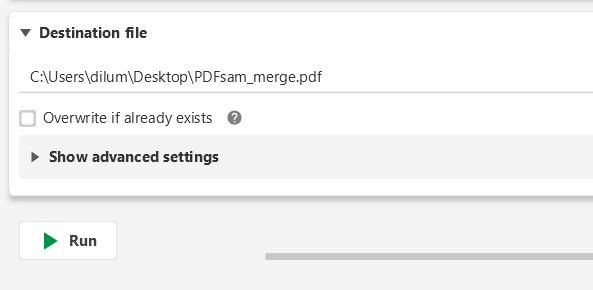
برنامج إنشاء ملفات PDF مجاني هو تطبيق آخر غير تابع لـ Microsoft Store ويمكنه تجميع ملفات PDF معًا بسرعة. إنه بديل قوي إذا كنت لا تريد الميزات الإضافية من PDFsam Basic.
قوات الدفاع الشعبي على الانترنت (مجاني)
PDF Online هو تطبيق ويب مجاني يتيح لك دمج ملفات PDF بسهولة. إنه متعدد الاستخدامات بشكل لا يصدق ويمكنه أيضًا تحويل ملفات PDF إلى شرائح PowerPoint وجداول بيانات Excel ومستندات Word. كما أنه يتميز بالقدرة على حفظ ملفات PDF بتنسيق ملف صور PNG وJPG، لذا قد ترغب في وضع إشارة مرجعية على الموقع لوقت لاحق..
1. قم بتحميل ملف PDF عبر الإنترنت في متصفح الويب المفضل لديك وحدد دمج PDF .

2. حدد جهاز محلي واختر ملفات PDF التي تريد دمجها. أو اسحب الملفات إلى علامة تبويب المتصفح.
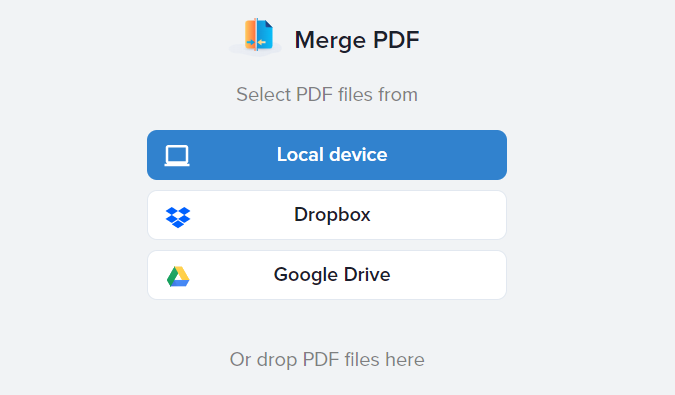 <ص>3. تنظيم ملفات PDF. يمكنك أيضًا تحديد عرض جميع الصفحات إذا كنت تريد تنظيم وحذف الصفحات الفردية داخل الملفات.
<ص>3. تنظيم ملفات PDF. يمكنك أيضًا تحديد عرض جميع الصفحات إذا كنت تريد تنظيم وحذف الصفحات الفردية داخل الملفات. <ص>4. حدد خيار دمج لدمج الملف.
<ص>4. حدد خيار دمج لدمج الملف.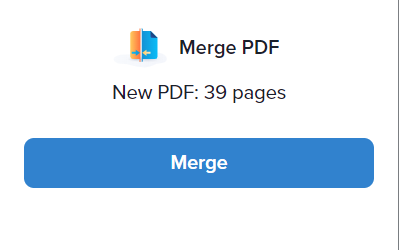 <ص>5. حدد تنزيل .
<ص>5. حدد تنزيل .
تتضمن أفضل تطبيقات الويب المجانية الأخرى لملفات PDF والتي تتيح لك دمج ملفات PDF بسرعة الجمع بين قوات الدفاع الشعبي وpdf صغير. ولا تنس أيضًا أنه يمكنك أيضًا استخدام الإصدارات المتوفرة عبر الإنترنت من Adobe Acrobat وFoxit PDF لإنجاز نفس الشيء.
قم بالاختيار
كما رأيت للتو، لديك طرق متعددة لدمج ملفات PDF في نظامي التشغيل Windows 11 و10. ومع ذلك، فإن خصوصيتك مهمة دائمًا، لذا احرص على الالتزام بالتطبيقات المحلية أثناء دمج الملفات التي تحتوي على معلومات حساسة أو سرية. إذا كنت تستخدم جهاز Mac أيضًا، فيمكنك قم بدمج ملفات PDF في نظام التشغيل macOS فقط باستخدام Apple Preview.
.